usb 포맷 방법 매뉴얼입니다. 윈도우의 포맷 기능을 이용하면 usb 메모리를 처음과 같은 상태로 되돌릴 수 있습니다. usb 메모리를 포맷 할 때 파일 시스템을 선택하면 FAT32, NTFS, exFAT 포맷 등을 할 수 있습니다. 파일 시스템을 통해 윈도우와 맥에서 호환 사용이 가능한 usb 메모리를 만들 수 있습니다.

usb 메모리(유에스비 플래시 드라이브 : USB flash drive)는 휴대용 저장 장치로 파일을 보관 하기 보단 전달하는 용도로 사용합니다. 주로 문서 파일, 사진, 동영상 등을 담아 전달하고 간혹 윈도우 설치 USB나 부팅 USB로 사용됩니다.
메모리는 다양한 용도로 사용되다 보니 업무용 파일이나 개인 사진 등이 유출될 수 있습니다. 이에 외장하드 잠금 설정 글에서 설명한 방법으로 암호화 한 후 비밀번호를 설정하는 것이 좋습니다.
usb 메모리를 통해 개인 정보가 유출되는 것은 원치 않는다면 사용 후에는 반드시 포맷 한 후 보관하는 것이 좋습니다.
윈도우10 usb 포맷 방법 : 준비
usb 포맷 방법 설명에 앞서 주의 사항을 먼저 설명하겠습니다.
모든 저장 장치는 포맷 시 저장된 데이터가 삭제됩니다. 이에 usb 메모리에 저장된 파일을 백업한 후 usb 포맷 작업을 진행해야 합니다.
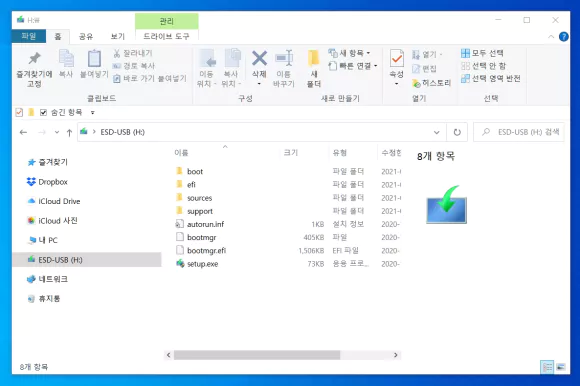
윈도우 컴퓨터 혹은 노트북의 USB 단자에 usb 메모리를 연결합니다.
일반적인 usb 메모리의 인터페이스는 usb 2.0이니 쉽게 꼽을 수 있는 usb 단자에 연결하면 됩니다.
윈도우 컴퓨터에 usb 메모리를 연결하면 파일 탐색기가 실행되고, usb 메모리가 드라이브로 연결되어 있을 것입니다.
만약 파일 탐색기가 실행 되지 않는다면 수동으로 실행 시켜 확인합니다. 파일 탐색기에 usb 메모리가 보이지 않는다면 문제가 발생한 것입니다.
디스크 관리를 통해 usb 메모리가 장치로 인식되고 있는지 확인 한 후 문제를 해결해 주면 드라이브로 인식될 겁니다.
usb 포맷 방법
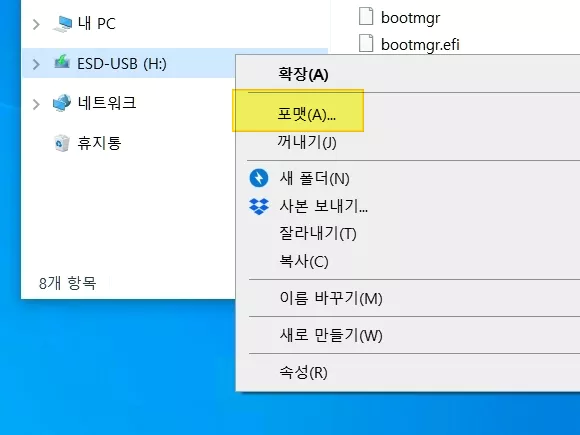
- 파일 탐색기에 표시된 usb 드라이브를 선택합니다.
- 마우스 오른쪽 버튼을 클릭하여 메뉴를 펼친 후 포맷을 클릭합니다.
이 usb 포맷 방법 (컨텍스트 메뉴의 포맷)은 윈도우에서의 가장 기본 적인 포맷 방법입니다. 이 방법으로 c 드라이브 외의 모든 저장 장치의 포맷을 진행할 수 있습니다.
파일 시스템 이용 NTFS 포맷
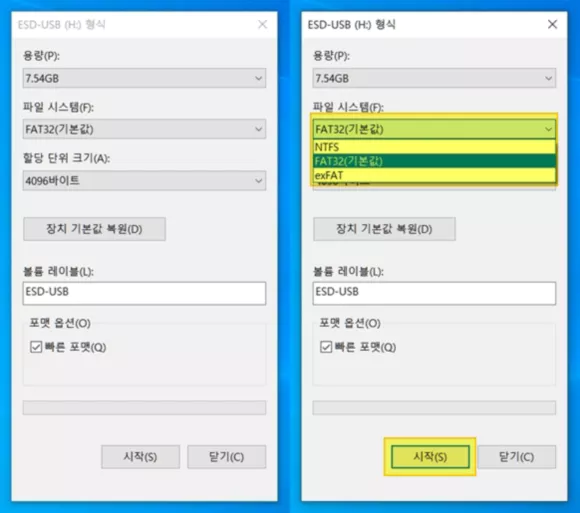
- usb 메모리 드라이브에 대한 포맷 실행 창이 열리면 usb 포맷 설정을 합니다.
- 파일 시스템(아래 내용 참고)은 용도 또는 목적에 맞는 형식을 선택합니다.
- 볼륨 레이블은 원하는 이름을 입력합니다.
- usb 포맷 설정을 마친 후 시작 버튼을 클릭합니다.
포맷 파일 시스템
FAT32(기본값) : 스마트폰, 윈도우 컴퓨터 등에서 사용할 수 있습니다. 안전성과 호환성은 좋지만, 4GB 크기 이상의 단일 파일을 이동 시킬 수 없습니다. 4GB 이상의 파일은 이동이 불가능하기 때문에 저장이 안됩니다. 최대 크기도 32GB이기 때문에 잘 사용하지 않습니다.
NTFS : 윈도우에서 사용할 수 있습니다. 단일 파일은 16TB, 드라이브 최대 크기는 256TB를 지원합니다. 윈도우 파일 형식이기 때문에 호환성이 나쁩니다. 맥, 리눅스, 안드로이드 등에서는 사용할 수 없습니다.
exFAT : 스마트폰, 윈도우, 맥 등에서 사용할 수 있습니다. NTFS 보다 더 큰 용량을 지원합니다. 다만 안정성이 다소 떨어집니다. 하드웨어 안전 제거 등을 통해 안전하게 분리하지 않을 시 저장된 파일이 유실되거나 사용 불가 등의 문제가 발생할 수 있습니다.
exFAT 형식은 NTFS 단점을 보완하기 위해 나온 형식이고, NTFS 형식은 FAT32의 단점을 보완하기 위해 만들어진 형식입니다. 그렇기 때문에 하위 호환됩니다.
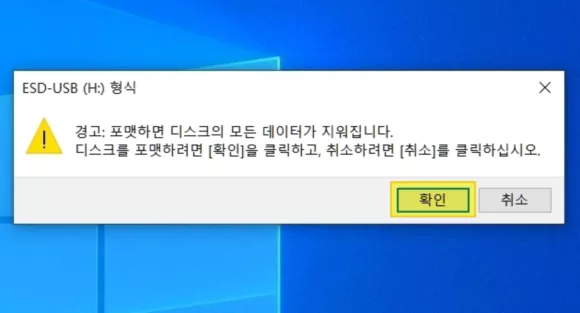
- 경고 창에서 확인 버튼을 클릭합니다.
- 포맷 작업이 시작되면 중간에 멈출 수 없습니다.
시작 버튼을 클릭하면 usb 포맷 작업이 시작됩니다.
usb 메모리 크기에 따라 차이는 있지만 1~2분 정도면 usb 포맷 작업이 완료됩니다. 빠른 포맷으로 진행했다면 금방 끝납니다.
usb 포맷 완료
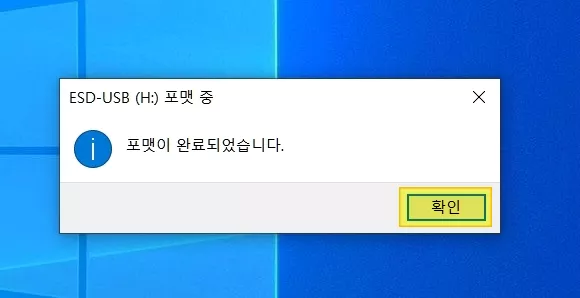
포맷 완료 안내 창이 뜨면 확인 버튼을 클릭합니다.
usb 포맷 작업은 끝난 것이니 드라이브 포맷 창을 닫고 마무리합니다.
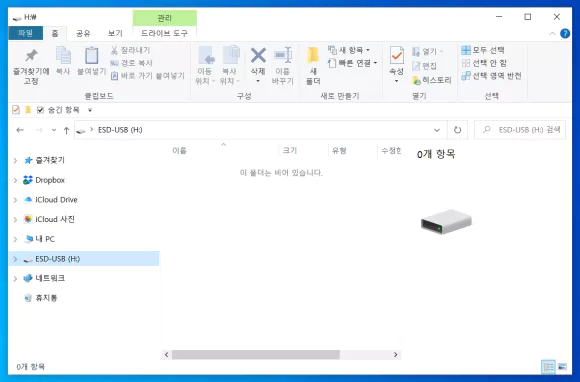
정상적으로 usb 포맷 작업이 끝나면 파일 탐색기에 드라이브로 인식됩니다. 추가적인 드라이브 문자 변경 작업을 진행하거나, 컴퓨터에서 usb를 분리합니다.
윈도우10 및 윈도우11 버전의 윈도우 부팅 usb 만들기 작업을 할 때는 포맷을 하지 않아도 됩니다. 포맷이 진행된 후 설치 usb 만들기 작업이 진행되는 것이기 때문에 백업만 해주면 됩니다. usb 포맷 방법 설명은 여기까지입니다.